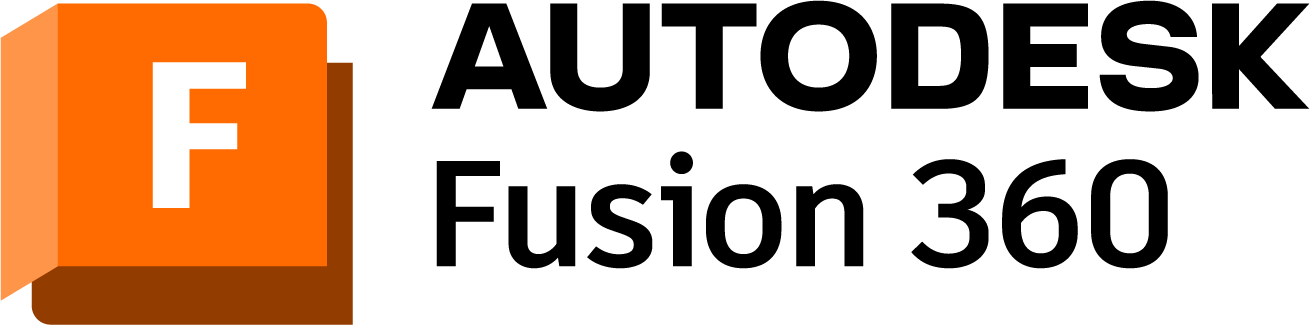
FUSION FABRICATION : Prédéfinition de différents paramètres de coupe, pour un outil coupant
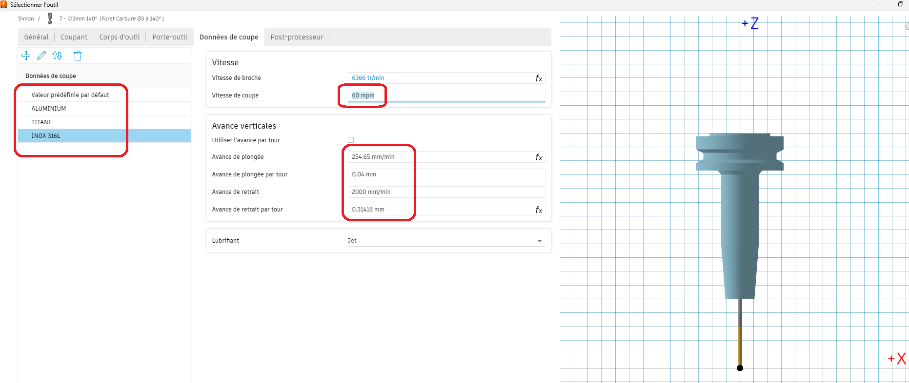
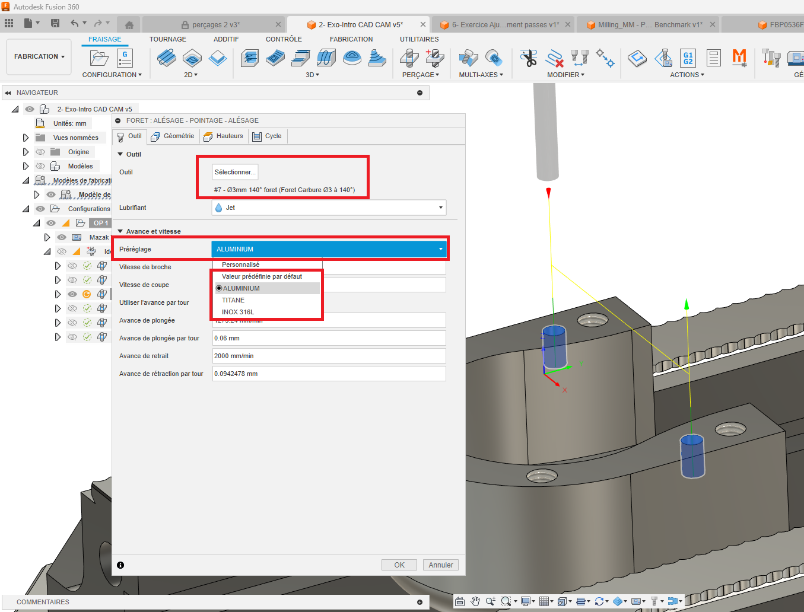
Dans de nombreux ateliers, notamment ceux spécialisés en outillages, les outils coupants peuvent être utilisés sur différents projets et différentes matières.
Ces choix permettent d’avoir des économies budgétaires ainsi que du gain de place, en évitant d’avoir par exemple 4 références de forets Ø10 pour 4 matières différentes.
Exemple :
-Des plaquettes carbure « multi-matériaux pour les métaux durs
- Des forets pour l’INOX, ACIER …
Saviez-vous que Fusion vous permet d’avoir différents paramètres de coupe pré-enregistrés pour un même outil ?
C’est ce que nous allons décrire dans cet article.
1- Les choix paramètres Avance et vitesse de l’outil dans la stratégie :
- Lorsque vous ouvrez une stratégie, la 1ère chose à faire est de choisir un outil adapté à l’usinage à réaliser. Par exemple un foret Ø3 pour un perçage Ø3 :
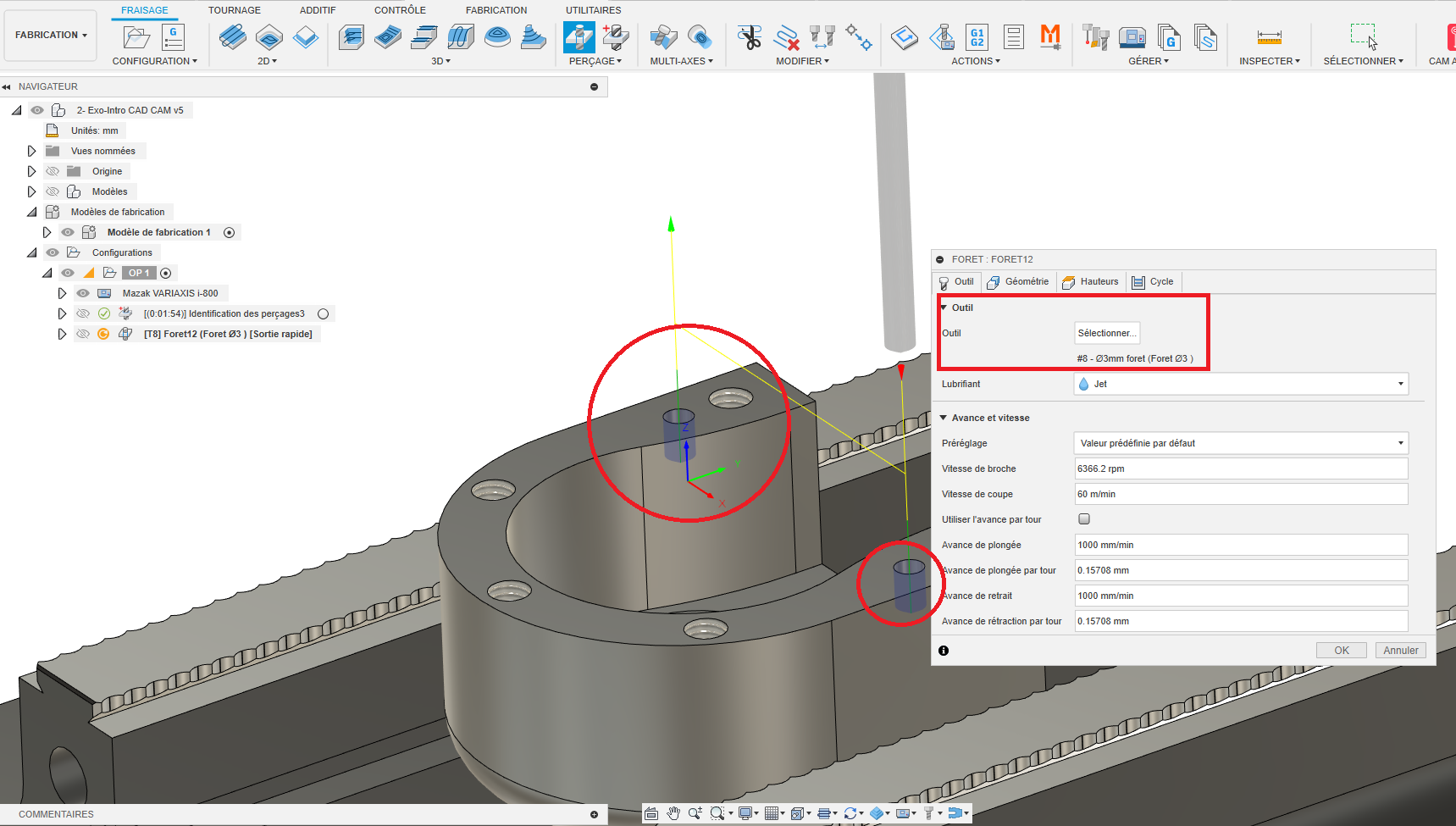
- En fonction de l’outil sélectionné, vous avez ensuite des paramètres d’avance et coupe prédéfinis par défaut :
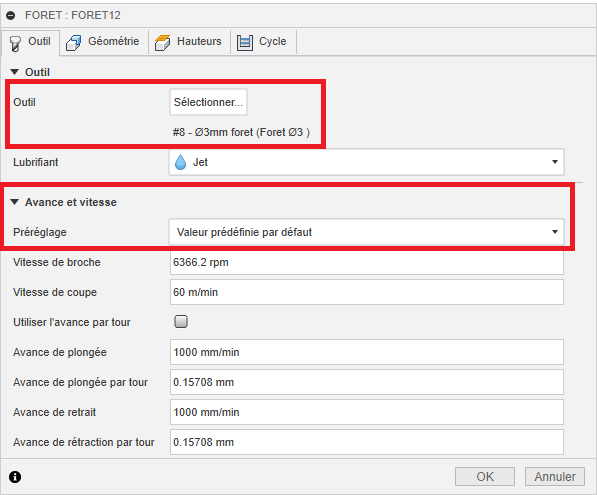
- Dans le cas suivant je n’ai pas d’autre choix car rien n’a été préréglé dans cet outil :
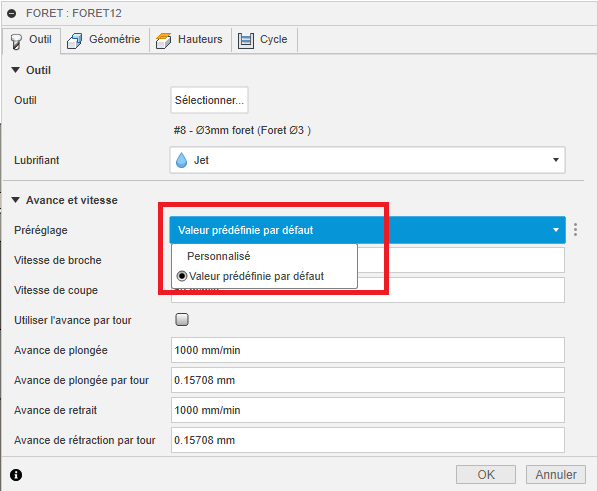
2- Les préréglages de paramètres de coupe :
- Nous allons maintenant prérégler différents paramètres de coupe par matériaux à usiner
- Cliquer dans la stratégie sur le bouton « Sélectionner » l’outil afin d’accéder à la bibliothèque outil OU directement en haut dans le ruban, dans l’onglet GERER sur le bouton « BIBLIOTHEQUE D’OUTILS »
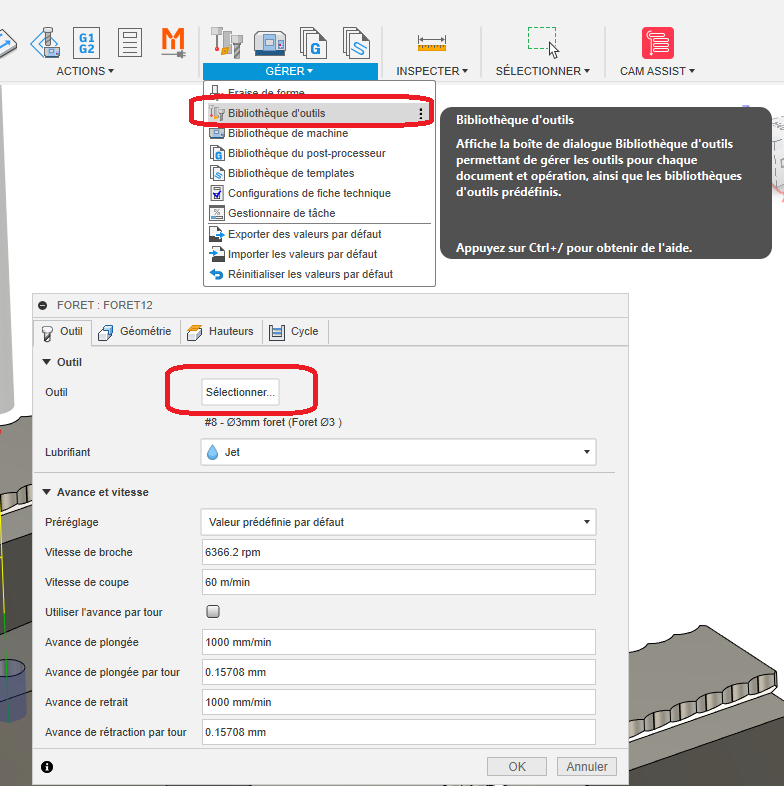
- Dans la bibliothèque concernée, sélectionnez l’outil désiré et cliquez sur le bouton « Modifier l’outil » :
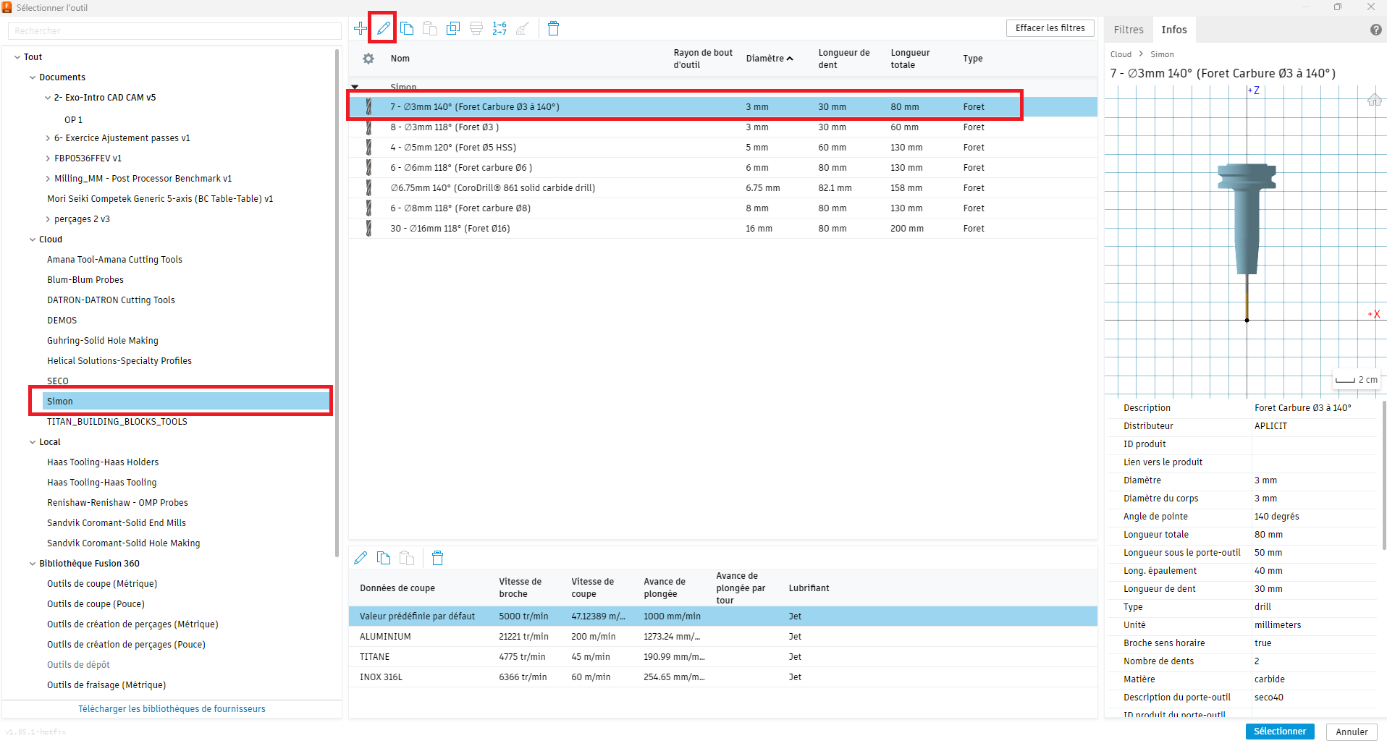
- Puis cliquez sur l’onglet « Données de coupe »
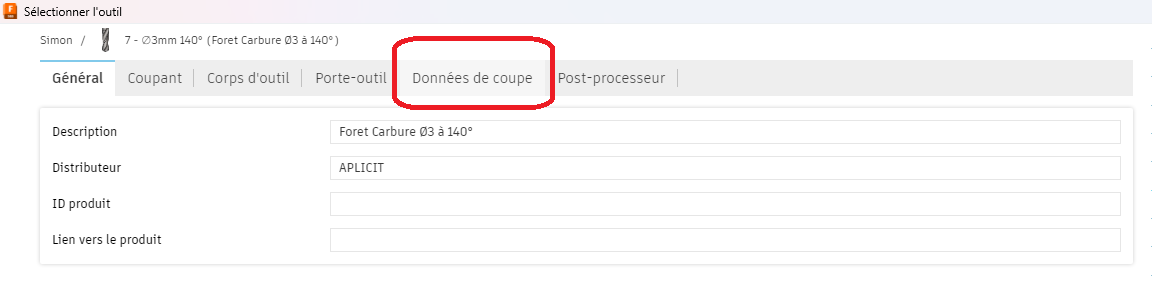
- En cliquant sur le bouton « + » vous ajoutez une nouvelle donnée de coupe prédéfinie. (pour info vous pouvez en ajouter autant que souhaité) :
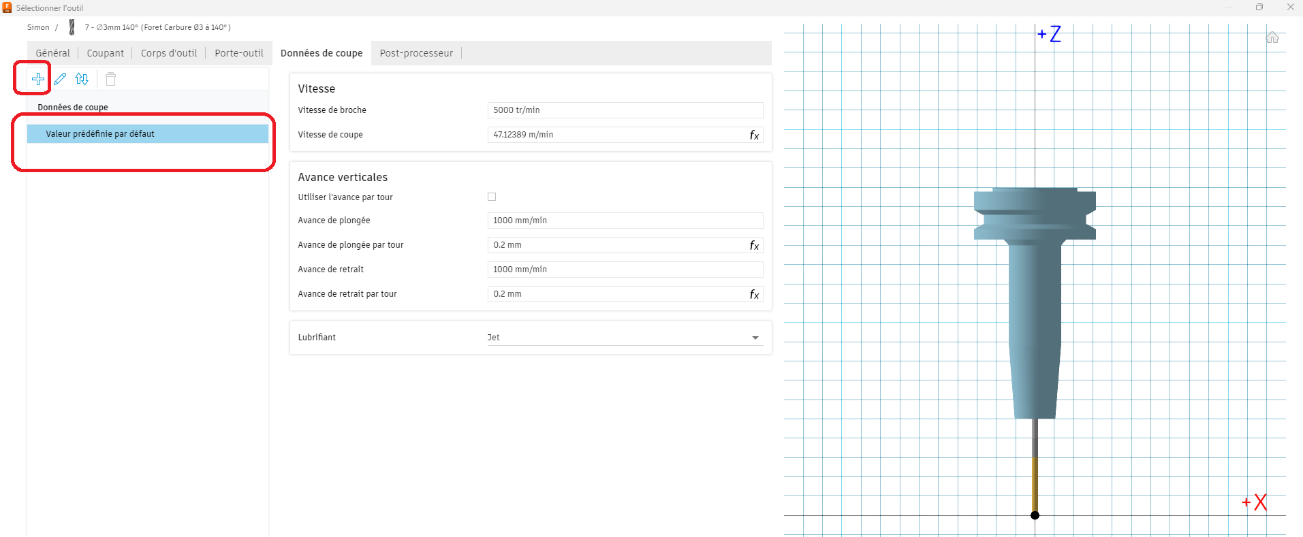
- Nommez votre nouvelle donnée créée. Par exemple « ALUMINIUM », puis vous pouvez prérégler vos données de coupe rattachées à cette donnée ALUMINIUM.
Vitesse de broche, vitesse de coupe, avance de plongée, avance de retrait …
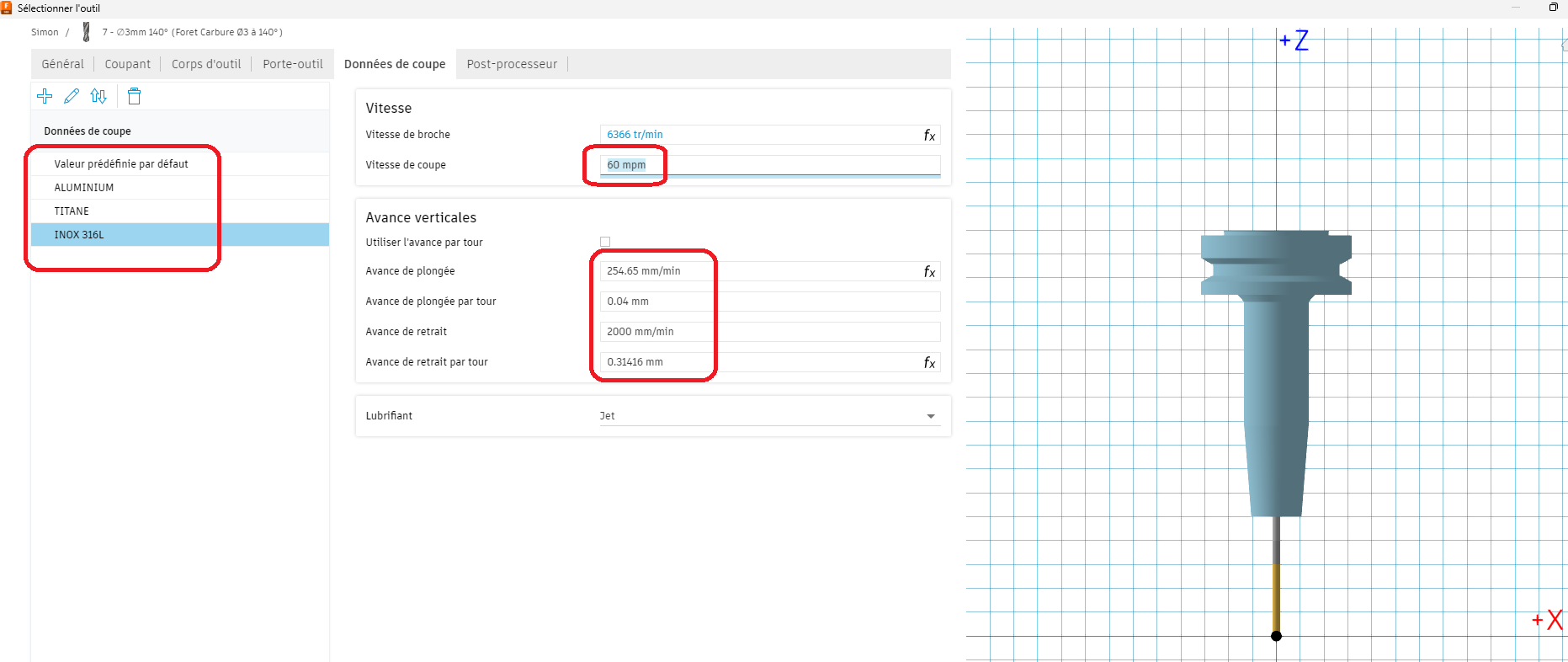
- Cliquez sur « Accepter » en bas à droite pour valider vos nouvelles données
3- Activation des paramètres de coupe dans la stratégie :
- A présent lorsque vous ouvrez votre stratégie d’usinage, vous l’onglet « outil », vous retrouvez bien tous les paramètres préréglés sur cet outil
Il ne reste plus qu’à choisir le bon matériau et vos paramètres de coupe seront préréglés. Pour info ils restent toujours paramétrables manuellement si besoin :
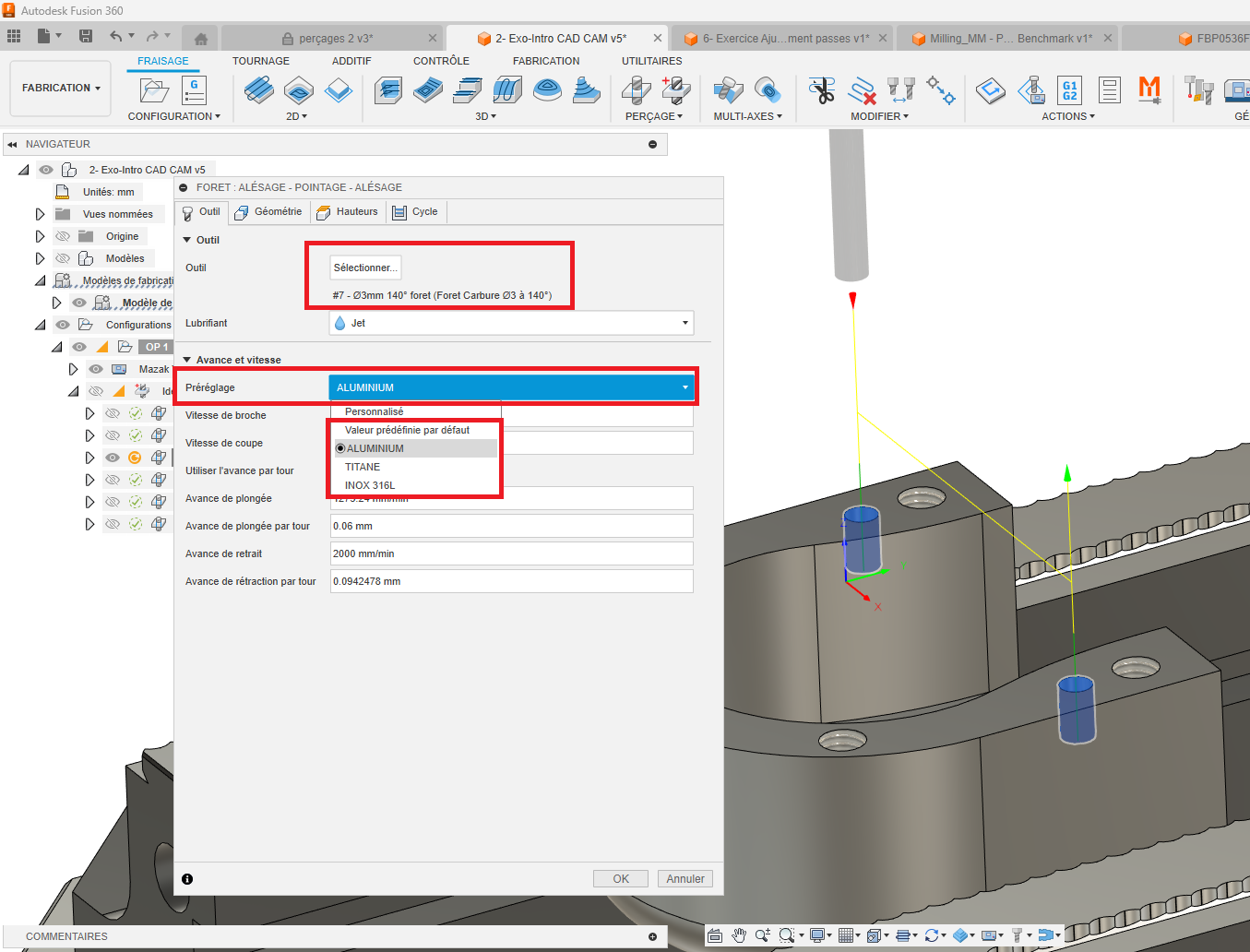
Cette méthode de préparation, vous permettra de gagner énormément de temps lors de vos prochaines programmations.
Pour toute question supplémentaire n’hésitez pas à contacter notre support : support@aplicit.com
Rendez-vous le mois prochain pour un nouveau sujet, sur le Blog APLICIT ! 😉













Laisser un commentaire